Menukar, mengedit dan memampatkan video/audio dalam 1000+ format dengan kualiti tinggi.
Google Photos Movie Maker - Panduan Membuat Filem pada PC dan Mudah Alih
Selain daripada banyak perisian penyuntingan video lain di luar sana, adakah anda tahu ciri baharu Google Photos? Platform ini membolehkan pengguna membuat filem secara langsung di atasnya. Ia sememangnya perkhidmatan yang hebat, bukan sahaja untuk mengatur dan menyimpan imej dan video tetapi juga untuk mengedit untuk mencipta filem. Sekarang, anda tertanya-tanya cara membuat filem di Google Photos. Nasib baik, siaran ini mendapat anda! Teruskan membaca untuk mendapatkan panduan lengkap tentang menggunakan Google Photos Movie Maker dan pengetahuan lain.
Senarai Panduan
Pengenalan Ringkas kepada Google Photos Movie Maker Cara Menggunakan Google Photos Movie Maker pada Komputer/Mudah Alih Alternatif Terbaik kepada Google Photos Movie Maker untuk Mencipta Filem Soalan Lazim tentang Google Photos Movie MakerPengenalan Ringkas kepada Google Photos Movie Maker
Google Photos Movie Maker ialah ciri Google yang baru ditambah di mana anda boleh menggunakan pustaka video anda di sana untuk digabungkan. Sama seperti apl pengeditan video lain, dengan alat itu, anda boleh menggabungkan video ke dalam garis masa trek tunggal dan kemudian membuat gerakan asas sehingga anda mencipta filem anda. Movie Maker boleh memangkas, melaraskan kecerahan dan kontras serta menawarkan tema baharu. Anda boleh memilih video atau imej dalam kanvas kosong dan kemudian menyusun kandungan yang dipilih. Apa lagi yang boleh anda harapkan dengan Google Photos Movie Maker?
Menukar Nisbah Aspek. Memandangkan video potret pada masa kini popular, terutamanya untuk TikTok dan Reels, Google turut menyokong mod potret dan landskap untuk mengedit video.
Menambah Muzik Latar Belakang. Memandangkan video tidak bermaya tanpa audio, Google Photos Movie Maker membenarkan anda menambah trek audio dalam bahagian muzik tema. Ia menawarkan kategori Goyang, Ceria, Reflektif dan Elektronik.
Menukar Panjang Video. Jika anda ingin memangkas video, anda boleh menambah panjang menggunakan peluncur. Kemudian, anda juga boleh menambah lebih banyak foto atau klip.
Itu hanyalah beberapa ciri utama Google Photos Movie Maker. Untuk mengetahui lebih lanjut tentang fungsi pengeditannya, baca terus untuk melihat cara membuat filem di Google Photos. Panduan terperinci untuk kedua-dua versi komputer dan mudah alih disediakan.
Cara Menggunakan Google Photos Movie Maker pada Komputer/Mudah Alih
Keseluruhan proses penciptaan filem adalah mudah untuk kedua-dua PC dan mudah alih. Jadi, sama ada anda pengguna teknologi atau tidak, anda pasti boleh menikmati pengalaman mencipta filem dengan Google Photos Movie Maker. Jika bersedia, baca terus untuk melihat tutorial berikut.
Langkah Terperinci tentang Cara Menggunakan Google Photos Movie Maker pada Windows/Mac
Langkah 1Buka "Foto Google" pada penyemak imbas web anda. Dari sana, log masuk ke Akaun Google anda. Kemudian, teruskan ke langkah seterusnya.
Langkah 2Klik pilihan "Utiliti" pada menu sebelah kiri. Di bawah pilihan "Buat Baharu", pilih "Filem." Selepas itu, anda boleh memilih "tema filem" atau teruskan dengan mengklik "Bermula".
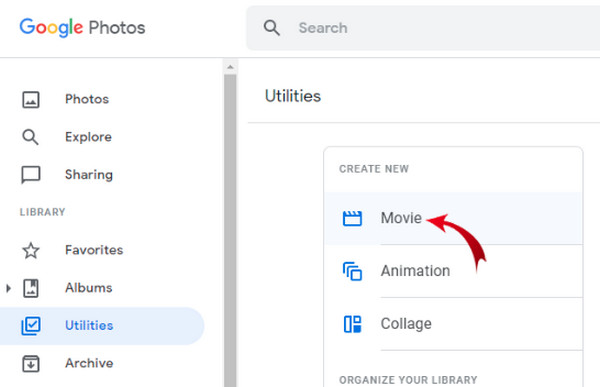
Langkah 3Pilih imej atau klip yang ingin anda tambahkan pada filem anda, kemudian tunggu Google Photos memaparkan semua fail dalam skrin "Editor". Anda boleh mengatur pesanan dengan mengklik jalur filem.
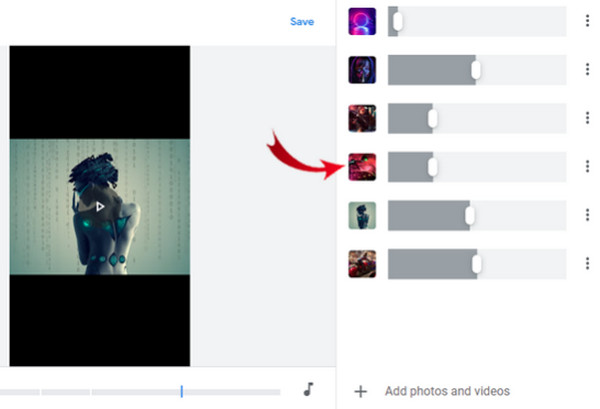
Langkah 4Untuk trek audio, klik ikon "Nota Muzik". Seterusnya, tambahkan muzik daripada koleksi anda. Anda juga boleh menambah gaya pada filem anda dengan mengklik ikon "Kesan".
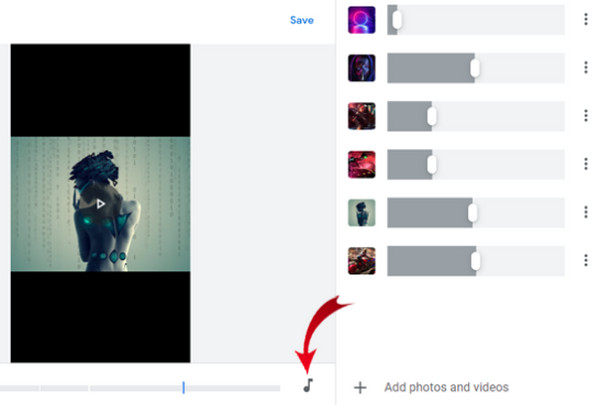
Langkah 5Setelah selesai, pratonton filem itu dahulu, kemudian tetapkan nama sebelum anda "Simpan" pada PC anda.
Cara Membuat Filem dengan Google Photos Movie Maker pada Android/iPhone
Langkah 1Untuk peranti mudah alih, ketik aplikasi "Foto Google" dan log masuk ke akaun anda jika perlu. Seterusnya, pergi ke pilihan "Perpustakaan".
Langkah 2Ketik "Utiliti" daripada empat pilihan di atas. Selepas itu, di bawah bahagian "Buat Baharu", ketik "Filem". Memilih tema adalah pilihan; anda boleh menambah imej atau klip.
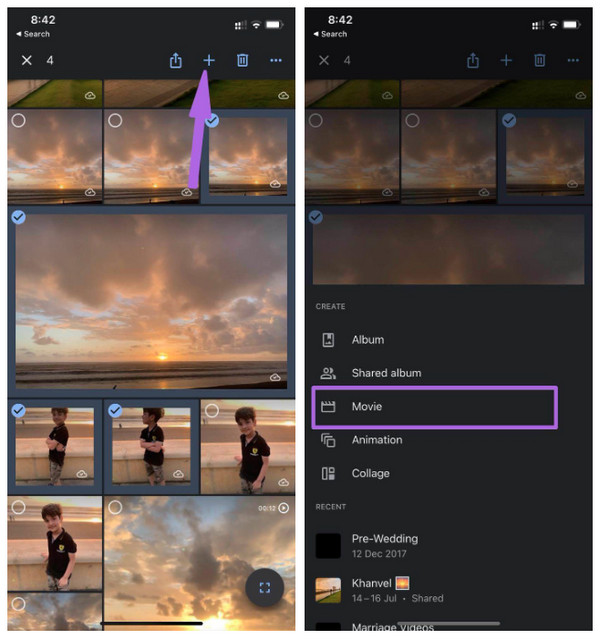
Langkah 3Selepas semua fail telah ditambahkan, ketik setiap jalur filem jika anda ingin mengatur susunan, kemudian seret "gelangsar" untuk menetapkan setiap panjang.
Langkah 4Untuk menambah muzik latar belakang, ketik ikon "Nota Muzikal", kemudian pilih muzik anda daripada fail atau muzik tema anda.
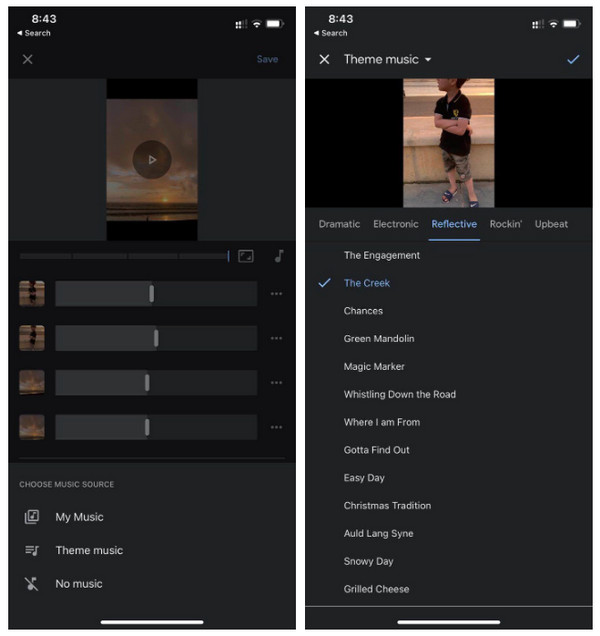
Langkah 5Tonton filem dahulu sebelum menerima semua perubahan. Jika berpuas hati, ketik pada butang "Simpan" di atas.
Alternatif Terbaik kepada Google Photos Movie Maker untuk Mencipta Filem
Jika anda mahukan ciri dan fungsi yang lebih berkuasa, gunakan alat seperti 4Easysoft Total Video Converter, alternatif terbaik kepada Google Photos Movie Maker. Program ini mempunyai Pembuat MV terbina dalam dengan pelbagai alat untuk memutar, memangkas, memangkas, menggunakan penapis dan kesan, menambah muzik latar belakang, tera air, dll. Selain itu, anda boleh menyesuaikan tetapan video, seperti Resolusi, Kualiti, format Output, dan banyak lagi, untuk mengekalkan kualiti yang tinggi. Selain ciri penyuntingan dalam tab MV, anda boleh meneroka lebih banyak dalam Kotak Alat, di mana lebih daripada 15 kit alat untuk mengedit video dipersembahkan.

Ciri MV Maker menawarkan proses pengeditan video yang mudah.
Beberapa format ditawarkan, seperti MP4, AVI, MOV, GIF, dll.
Ciri Skrin Pisah membolehkan anda meletakkan video sebelah menyebelah.
Pratonton masa nyata disediakan untuk memantau semua perubahan yang telah anda buat.
100% Selamat
100% Selamat
Langkah 1Selepas melancarkan program, pilih tab "MV Maker". Klik butang tambah "Tambah" untuk mengimport imej atau klip anda daripada PC anda. Susunnya dengan menyeret setiap satu dengan tetikus anda atau menggunakan butang "Ahead" atau "Behind".
Langkah 2Edit setiap satu dengan mengklik butang "Edit" dengan ikon "Tongkat Bintang". Anda boleh pergi ke bahagian "Putar & Pangkas" untuk meletakkan imej atau klip anda. Kemudian, navigasi ke tab "Kesan & Penapis" untuk menggunakan yang anda inginkan; pratonton kelihatan sebelum menggunakan perubahan.

Jika anda ingin menambah tera air teks atau imej, gunakan bahagian "Tanda Air", yang sama dengan menambahkan "Audio" dan "Sari Kata."
Langkah 3Selepas semua itu, pilih tema yang anda inginkan untuk MV anda dalam bahagian "Tema". Kemudian, pergi ke tab "Tetapan" jika anda ingin menambah tajuk mula dan tamat serta menggunakan kesan untuk audio.

Langkah 4Jika berpuas hati dengan keadaannya, klik butang "Eksport". Dari sana, anda boleh menukar format dan melaraskan tetapan seperti Kualiti, Resolusi dan Kadar Bingkai. Dan akhirnya, klik "Mulakan Eksport" untuk menyimpan MV anda.

Soalan Lazim tentang Google Photos Movie Maker
-
Bolehkah saya membuat animasi dalam Google Photos Movie Maker?
Pada PC anda, buka Google Photos. Dari sana, pilih foto anda; anda boleh memilih sehingga 49 imej. Klik pada pilihan Cipta Baru, kemudian antara pilihan lain, pilih pilihan Animasi.
-
Adakah terdapat imej/klip terhad untuk digunakan dalam Google Photos Movie Maker?
Sebaik-baiknya, anda tidak memerlukan banyak gambar dan klip untuk membuat filem. Tetapi, adalah sangat baik jika anda mengikut had maksimum Google, iaitu 50 fail media bagi setiap filem.
-
Adakah Google Photos Movie Maker membenamkan tera air dalam video?
Sama ada anda menggunakan peranti mudah alih atau PC untuk mengedit filem, tidak akan ada tera air apabila ia dieksport.
-
Adakah semua muzik tema percuma untuk digunakan dalam Google Photos?
Nasib baik, semua muzik tema di bawah Google Photos adalah percuma dan boleh digunakan pada mana-mana filem yang akan anda buat menggunakan Google Photos.
-
Adakah semua ciri pengeditan Google Photos Movie Maker percuma?
Nasib baik, tidak seperti aplikasi lain, pembuat filem menawarkan fungsi yang boleh diakses. Walaupun semua boleh melakukan suntingan asas, ia masih berkesan dalam mencipta filem.
Kesimpulan
Itu sahaja untuk ciri Google Photos yang baru ditambah! Sesungguhnya, Google Photos Movie Maker menawarkan cara mudah untuk mengedit video dan imej serta menggabungkannya untuk membuat filem. Walau bagaimanapun, jangan ragu untuk menggunakannya 4Easysoft Total Video Converter untuk menjadikan perkara lebih menarik. Program ini mengandungi Pembuat MV yang dilengkapi dengan pelbagai alat penyuntingan dan fungsi yang lebih berkuasa yang pasti dapat memenuhi jangkaan anda.
100% Selamat
100% Selamat


